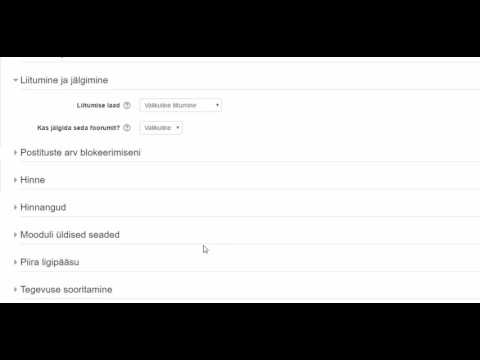Yahoo! konto seadete haldamine! konto võib teile mitmel viisil kasuks tulla. Teil on võimalik muuta oma kontole juurdepääsu ja oma profiili. Konto seadete juurde pääsemine on väga lihtne ja säästab tulevikus palju probleeme. Siin on paar lihtsat sammu konto seadete haldamiseks otse oma e-posti aadressilt.
Sammud
Osa 1 /2: Juurdepääs Yahoo! E -posti seaded

Samm 1. Suunduge Yahoo! veebisait
Esimene asi, mida peate tegema, on avada eelistatud brauser. Kui see on avatud, tippige ekraani ülaosas asuvale aadressiribale www. Yahoo.com ja vajutage klaviatuuril sisestusklahvi. See laadib Yahoo! koduleht.

Samm 2. Logige sisse oma Yahoo! Meilikonto
Avalehel klõpsake ekraani ülaosas nuppu „Mail”. See viib teid Yahoo! sisselogimisekraanile! Meilikonto.
- Teilt küsitakse teie Yahoo! ID ja parool järgmisel lehel. Lihtsalt klõpsake igal kastil ja sisestage oma andmed paremal.
- Kui olete vajaliku teabe sisestanud, klõpsake oma kontole sisselogimiseks lillal nupul „Logi sisse”.

Samm 3. Avage Seaded
Nüüd, kui olete sisse logitud, otsige ekraani paremast servast väikest käiku. See on rippmenüü, mis võimaldab teil muuta oma konto erinevaid aspekte. Teine võimalus ülevalt on "Seaded". Ekraanil seadete kasti avamiseks klõpsake seda.

Samm 4. Juurdepääs oma konto seadetele
Ekraanil peaks olema valge seadete kast. Kolmas valik on "Kontod". Kui klõpsate sellel, muutuvad paremal olevad seaded. Kui seaded kuvatakse paremal, saate vaadata kõiki oma konto seadeid.
Osa 2: Konto seadete haldamine

Samm 1. Seadistage oma Yahoo
konto. Esimene võimalus on teie tegelik Yahoo! konto, mis on esimese jaotise pealkiri. Sellest paremal on teie Yahoo! e-posti aadress. Selle all on kolm sinist linki, millest igaüks teeb vastavalt midagi erinevat. Selle konkreetse sätte muutmiseks või oma profiili vaatamiseks võite klõpsata kõigil neil linkidel.
- Esimene neist võimaldab teil parooli muuta.
- Teine võimalus võimaldab teil vaadata oma Yahoo! profiili.
- Viimane võimalus võimaldab teil muuta oma kontoteavet.

Samm 2. Lisage täiendav e-posti aadress
Järgmine jaotis on täiendava e-posti aadressi lisamiseks. Saate oma praegusele e-posti aadressile tasuta lisakonto lisada. Peate lihtsalt klõpsama sinisel lingil „Loo täiendav e-posti aadress” ja järgige uue lingi juhiseid.

Samm 3. Hallake oma kontosid
Allpool olev valik täiendava e-posti aadressi loomiseks on „Kontod”. Kui olete e-posti aadressi loonud, saate valida, millisele aadressile kirja saate, klõpsates punktiiriga kastil „Muuda”. See avab uue kasti kolme valikuga: „Saatmise nimi”, „E-posti aadress” ja „Kirjeldus”.
- Saate muuta kõiki kolme valikut, klõpsates valge kasti sees ja sisestades oma andmed.
- Kui olete lõpetanud, ärge unustage nende muudatuste salvestamiseks klõpsata rohelisel nupul „Salvesta”.

Samm 4. Seadistage oma saatmiskonto
Järgmine ja viimane asi, mida saate muuta, on teie vaikimisi saatmiskonto. See on lihtne rippmenüü. Pärast uue konto lisamist saate oma nimel klõpsata ja sellel klõpsates valida, millisest e-kirjast soovite saata.

Samm 5. Salvestage muudatused
Kui olete nende sätete kohandamise lõpetanud, on OLULINE klõpsata lehe allosas rohelist nuppu „Salvesta”. Nii saate muudatused salvestada.